
CAD怎么利用word獲取文字輪廓線?cad中想要一個藝術字體的輪廓怎么給文字加上輪廓線,該怎么設置呢?我們可以通過word快速獲取文字輪廓線,下面我們就來看看詳細的教程,需要的朋友可以參考下
1、啟動CAD,同事啟動WORD,輸入我們需要的文字,將文字設置得大一些,選擇一個自己需要的字體,如圖所示。

2、在插入選項卡中找到藝術字,選擇一種需要的樣式,文字被轉換為藝術字,同時會顯示一個格式選項卡,如圖所示。
3、設置好藝術字的格式以后,選中寫好的藝術字,按CTRL+C,將藝術字復制到剪貼版。

4、在CAD中選擇:編輯>選擇性粘貼或直接輸入命令:,在選擇性粘貼對話框中選擇“圖元”,如下圖所示。

5、如果使用其他CAD,選項會略有不同,總之是要粘貼為CAD圖元。確定插入點后,就可以看到文字就是我們需要的輪廓線,如下圖所示。
6、由于上面的例子中選擇的是比較圓滑的隸書,轉換后的效果并不是特別理想,如果我們選擇一些有陰影的藝術字進行復制粘貼,還有可能出現多重輪廓。

小結:
直接復制粘貼的藝術字在CAD中直接可以得到輪廓線,效果有時并不太理想怎么給文字加上輪廓線,多數情況大家不必使用這種方法。其實還有其他獲取文字輪廓線的方法,就是利用其它軟件,例如用AI、等軟件直接將文字的輪廓線輸出成DXF或DWG文件等。
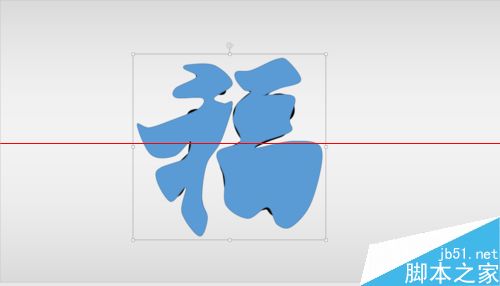
注意事項:
以上技巧適用于和浩辰CAD等類似的CAD軟件
不同版本CAD和不同的藝術字粘貼處的效果不完全相同